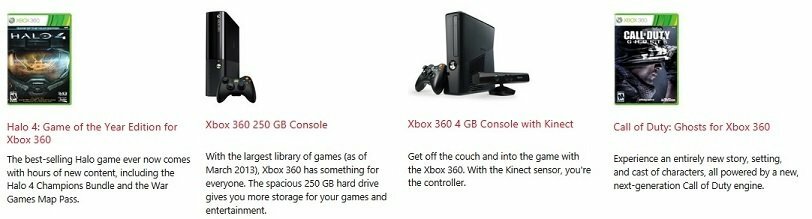Αποδεικνύεται ότι αυτό είναι ένα κοινό πρόβλημα στο Teams, αλλά μπορείτε να το διορθώσετε γρήγορα.
- Μπορείτε επίσης να προσπαθήσετε να ενημερώσετε τις Ομάδες σας.
- Η επανεκκίνηση της συσκευής σας λειτουργεί επίσης μερικές φορές, οπότε δοκιμάστε το κι εσείς.
- Ωστόσο, εάν τίποτα δεν λειτουργεί, τότε πρέπει να διαγράψετε την προσωρινή μνήμη σας.

ΧΕΓΚΑΤΑΣΤΑΣΗ ΚΑΝΟΝΤΑΣ ΚΛΙΚ ΣΤΟ ΑΡΧΕΙΟ ΛΗΨΗΣ
- Κατεβάστε το Fortect και εγκαταστήστε το στον υπολογιστή σας.
- Ξεκινήστε τη διαδικασία σάρωσης του εργαλείου για να αναζητήσετε κατεστραμμένα αρχεία που είναι η πηγή του προβλήματός σας.
- Κάντε δεξί κλικ Ξεκινήστε την επισκευή ώστε το εργαλείο να μπορεί να ξεκινήσει τον αλγόριθμο επιδιόρθωσης.
- Το Fortect έχει ληφθεί από 0 αναγνώστες αυτόν τον μήνα.
Το Microsoft Teams είναι μια από τις πιο δημοφιλείς εφαρμογές για οργανισμούς εργασίας. Στην πραγματικότητα, μπορεί να είναι το πιο δημοφιλές. Η Microsoft το έχει βελτιώσει με πολλές εξαιρετικές λειτουργίες βασισμένες σε AI που σας επιτρέπουν να εργάζεστε αποτελεσματικά. Μιλούσαμε σχετικά με την ανακεφαλαίωση AI, δημιουργώντας οργανογράμματα, και να το χρησιμοποιήσετε για να δημιουργήσετε μια καλύτερη ροή εργασίας.
Ωστόσο, υπάρχουν φορές που το Microsoft Teams απλά δεν λειτουργεί με τον τρόπο που θέλουμε να λειτουργήσει. Για παράδειγμα, μερικές φορές στο Teams Chat, Οι προεπισκοπήσεις URL δεν λειτουργούν σωστά. Δεν εμφανίζουν το περιεχόμενο με το οποίο συνδέονται και, αντίθετα, μια παλιά διεύθυνση URL φαίνεται να εμφανίζεται κάθε φορά που παρουσιάζεται μια νέα διεύθυνση URL.
Υπάρχουν πολλοί λόγοι για τους οποίους συμβαίνει αυτό. Το Microsoft Teams σας μπορεί να είναι παλιό, αλλά συνήθως, η εφαρμογή ενημερώνεται αυτόματα, επομένως μια απλή επανεκκίνηση θα το διορθώσει.
Άλλες φορές, υπάρχει μια εσωτερική διένεξη, οπότε θα πρέπει πάντα να επανεκκινείτε τη συσκευή σας. Αλλά μπορείτε επίσης να προσπαθήσετε να αποσυνδεθείτε και να συνδεθείτε ξανά, και αυτό θα πρέπει επίσης να διορθώσει το πρόβλημα. Τις περισσότερες φορές, πρέπει να διαγράψετε τα δεδομένα της κρυφής μνήμης που επιτρέπουν τις εσωτερικές διενέξεις των ομάδων. Αλλά μην ανησυχείτε, μπορείτε να το κάνετε πολύ εύκολα.
Δείτε πώς μπορείτε να διορθώσετε τις προεπισκοπήσεις URL ομάδων που δεν εμφανίζουν σωστά το σφάλμα
Όπως είπαμε και προηγουμένως υπάρχουν κάποιες τυπικές λύσεις. Αλλά εάν δεν λειτουργούν, τότε η λύση που προτείνουμε είναι να διαγράψετε τα δεδομένα προσωρινής μνήμης των Ομάδων της Microsoft.
Δείτε πώς να το κάνετε.
- Κλείστε το Microsoft Teams. Κάντε δεξί κλικ στο εικονίδιο και επιλέξτε Κλείσε το παράθυρο.

- Αποκοπή και επικόλληση %appdata%\Microsoft\Teams στην Εξερεύνηση αρχείων.

- Διαγράψτε τα περιεχόμενα ολόκληρου του φακέλου.
- Επανεκκίνηση Ομάδες της Microsoft.
Προαιρετικά, μπορείτε επίσης να κάνετε επανεκκίνηση της συσκευής σας, αμέσως αφού ολοκληρώσετε τη διαγραφή ολόκληρου του φακέλου. Μην ανησυχείτε για τη διαγραφή του. Δεν θα βλάψει τη συσκευή σας σε οποιοδήποτε σχήμα.
Μερικές φορές, τα δεδομένα κρυφής μνήμης επιτρέπουν την εμφάνιση εσωτερικών διενέξεων, ειδικά όταν πρόκειται για προεπισκόπηση διευθύνσεων URL. Η διαγραφή των δεδομένων θα διαγράψει όλα όσα σχετίζονται με συνδέσμους στο Teams, συμπεριλαμβανομένων προεπισκοπήσεις.
Συνεχίστε λοιπόν, διαγράψτε τα δεδομένα και δείτε εάν οι προεπισκοπήσεις των URL σας λειτουργούν τώρα.
Και φροντίστε να μας ενημερώσετε στην ενότητα σχολίων παρακάτω εάν αυτές οι λύσεις λειτούργησαν για εσάς.
Εξακολουθείτε να αντιμετωπίζετε προβλήματα;
ΕΥΓΕΝΙΚΗ ΧΟΡΗΓΙΑ
Εάν οι παραπάνω προτάσεις δεν έχουν λύσει το πρόβλημά σας, ο υπολογιστής σας ενδέχεται να αντιμετωπίσει πιο σοβαρά προβλήματα με τα Windows. Προτείνουμε να επιλέξετε μια λύση all-in-one όπως Fortect για την αποτελεσματική επίλυση προβλημάτων. Μετά την εγκατάσταση, απλώς κάντε κλικ στο Προβολή & Διόρθωση κουμπί και μετά πατήστε Ξεκινήστε την επισκευή.